Hvis du noen gang har kjøpt musikk på iTunes, Walmart.com eller annen lovlig musikk-nedlasting system, vil det være beskyttet av Digital Rights Management (DRM). Beskyttet mot deg, forbrukeren. For eksempel kan du sannsynligvis bare spille sangene i programmet du brukte til å kjøpe dem. Hva om du ønsker å overføre den til en uegnet MP3-spiller eller overføre den til en annen av dine datamaskiner? Disse er lovlige aktiviteter (forutsatt at du ikke distribuere resultatene til andre, noe som er et brudd på), men musikken selskapene vil at du skal lytte til musikk på deres premisser. Her er hvordan å bryte låser av låtene dine.
Trinn
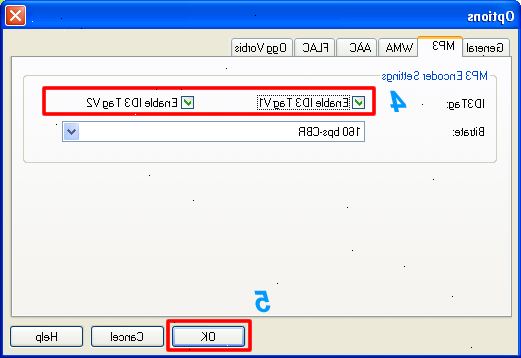
Nybegynner metode
Dette har et ekstra trinn. Som gjør det fungerer i alle versjoner av iTunes og legger noen fordeler.
Brenn dine kjøpte beskyttede sanger på platen (FYI:. Følgende trinn tar deg gjennom en trinn-for-trinn prosedyre for å brenne kjøpt musikk på en tom CD-plate, slik at du kan spille den i bilen, på en annen MP3-spiller eller hvilken som helst spiller enn en iPod eller datamaskin. Problemet er at Apple har sørget for at du ikke kan gjøre dette. Uansett hvor mange ganger du prøver å brenne CD, din brenner vil ikke bli fullført, vil CD-plate sprette ut, og litt pop-up vindu vil vises fortelle deg -.. Forsøket på å brenne en plate-mislyktes Enheten klarte å svare riktig, klarer å gjenopprette eller prøve på nytt)
Hvis du liker å gjøre øvelser i nytteløse, les videre.
- 1Få itunes gratis for PC eller Mac fra Apple nettsted.
- 2Installer.
- 3Still ditt itunes import preferanse til mp3, eller hva du vil.
- 4Still ditt brenne preferanse til lyd-CD.
Lag en spilleliste med dine iTunes-kjøp. Ca 75 minutter, 15-25 sanger, fyller en 700 meg Audio CD.
- 1Fra filmenyen velger ny spilleliste.
- 2Dra sanger fra musikkbiblioteket i denne spillelisten.
Brenne disse til CD som du setter til Audio plate i Innstillinger.
- 1Meny velg fil / brenne spillelisten til plate.
- 2Sett inn CD når du blir bedt.
Dine beskyttede sanger blir AIFFs på lyd-CD. Denne Audio plater kan spilles på de fleste noen CD-spiller, inkludert PS3, Xbox 360 og PC.
Hvorfor dette neste ekstra trinn? Klikk på CD-ikonet under Bibliotek. Du vil se at de AIFFs har iTunes Store ID-kodene [sang, album art, utøver, etc.] i stedet for bare Spor 1, Spor 2, osv. Denne informasjonen fikk på datamaskinen din, fordi du har betalt for å laste ned musikk. Men ID-koden for hver AIFF spor på CD er lagret på datamaskinen, ikke i AIFF-filen. Imidlertid bærer en MP3 sine ID-data med det. Og en data-CD-plate av MP3-filer, ikke en lyd en vil lagre ID tag info båret av hver MP3-fil.
For å gjøre aiffs inn MP3-filer og bevare denne ID-info, rippe sangene tilbake til iTunes som dette:
- 1Klikk på CD-ikonet under biblioteket.
- 2Velg alle sanger [enten cntrl + en eller Cmnd + a].
- 3Dra aiffs i musikkbiblioteket. Du kan spille dem mens de konverterer.
- 4Sortere musikkbiblioteket etter dato lagt til å samle dine nye mp3s.
Nå har du MP3-versjoner av kjøpte sanger i biblioteket. Plugg din MP3 inn i datamaskinen, og når ikonet kommer opp i iTunes, drar MP3-filer på den. Eller du kan overføre MP3-filer over WiFi til PS3 eller Xbox 360.. Eller overføre dem ved hjelp av en ny plate som er å lagre dem som Data.
Til å lagre dine MP3 og deres tag data:
- 1Still ditt brenne preferanse til data CD. Den data-CD kan inneholde flere hundre MP3.
- 2Dra konverterte MP3-filer fra biblioteket inn i en ny spilleliste.
- 3Meny velg fil / brenne spillelisten til plate.
- 4Setter inn en tom CD når du blir bedt.
Du kan spille musikk fra en data-plate på enkelte CD-spillere og de fleste datamaskiner, inkludert PS3 og PC Merk: Hold den opprinnelige Audio CD av kjøpte sanger for høy kvalitet lytting. MP3-filer mister mye i å få så lite, men er fine for å lytte på farten.
Direkte måte med virtuelle cd-rw programvare
Det er en programvare som heter "NoteBurner" som kan behandle de to siste trinn direkte og på en enkel måte.
Det eneste du trenger å gjøre er å velge standard CD-brenner til "NoteBurn Virtual_CD-RW". Programvaren vil gjøre resten av jobben for deg automatisk. Sammenlignet med metodene som er beskrevet nedenfor, gjør denne metoden alt arbeidet automatisk i løpet av en programvare.
* MERK: NoteBurner er ikke kompatibelt med Windows Vista 64-bits systemer.
Bilde brennende metode
Denne metoden trenger ikke en CD-R for å brenne på, og kan være litt raskere. En annen fordel er at du kan sikkert brenne mer enn 80 minutter med musikk på en gang (jeg har aldri testet det, men jeg tror det vil fungere). Mange CD-innspilling programmer lar deg brenne på en "virtuell recorder", skaper en CD Image fil på harddisken.
- 1I nero, gjør dette ved å klikke på "recorder"> "velge opptaker..." > "Image Recorder" og deretter opprette en ny CD som vanlig.
- 2Etter å ha klikket på "burn", du spurt om hvor du vil at filen skal lagres. Velg en stasjon som har nok ledig plass til å lagre alt innholdet på CDen.
- 3Når nero er ferdig, trenger du en virtuell stasjon. Microsoft tilbyr en gratis virtuell CD-ROM-driver for Windows 2000 og XP.
- 4Høyreklikk på den virtuelle stasjonen og velg "open image fil..." eller noe lignende - avhengig av hvilken programvare du bruker. Deretter åpner du bildet du opprettet.
- 5Etter å ha lastet bildefilen, rippe CD i den virtuelle stasjonen som du ville gjort med en vanlig CD.
Avansert metode ved hjelp av frekkhet for alle beskyttet lyd
- 1Åpne din innspilling program. Det bør være en som kan lagre som en MP3. Hvis du ikke har en innspilling program du kan laste ned Audacity på nettet.
- 2Slå av lyd-opptaksmodus. Gå til systemstatusfeltet (nederst i høyre hjørne av skjermen, ved siden av klokken) og dobbeltklikk på volumkontroll. Trekk ned Options-menyen og klikk på Egenskaper. I "Juster volumet for" boksen, trykk Recording, sjekk alle boksene, og klikk OK. Datamaskinen er trolig satt til å ta opp fra mikrofon, sjekk boksen under "Stereo Mix". Du trenger bare å gjøre dette en gang.
- 3Sett opp din opptaker. Bytt tilbake til musikken-innspilling program og opprette en ny fil. Sørg for at det er i det formatet du ønsker, Audacity standard til Mono-modus, så hvis du bruker det du trenger å gå til Edit -> Preferences og endre kanaler drop-down boks til "2 (stereo)".
- 4Gjør det. Når opptakeren er klar, trykker på opptaksknappen. Deretter bytte til lydkilden (enten det er iTunes, Windows Media Player, eller et annet program), og trykk på Play. Lytt til rapturous lyden av musikken din blir frigjort fra DRM. Når sangen er ferdig, trykker du på Stopp, og deretter bytte tilbake til innspillingen program og trykke på Stopp der.
- 5Rydde opp. Hvis du skal bruke en mikrofon med datamaskinen, kan du gå tilbake til opptak Kontroll og skifte opptaksmodus tilbake til mikrofonen. Slett uønsket lyd eller stillhet på hver ende av bølgeformen. Forsterke om nødvendig. Lagre prosjektet (i Audacity vil du ønsker Fil -> Eksporter som MP3) og nær. Du er ferdig!
Metode med salme for sanger kjøpt på iTunes
- 1Bruk en open source program for å konvertere beskyttede iTunes-sanger til ubeskyttet MP3 filer under fair use. Last ned og kjør den i henhold til instruksjonene på nettstedet.
Tips
- Denne teknikken kan bare brukes til å omkode sanger i sanntid. Alternativet er å bare brenne alle dine beskyttede sanger på en CD og deretter rippe dem tilbake på datamaskinen i det formatet du ønsker. Det fungerer bare hvis du har ekstra CD-R-er, though. Selvfølgelig hvis du bruker en CD-RW kan du holde det spesielt for å konvertere beskyttet lyd og rippe til MP3.
- Hvis du ikke trenger MP3 spesifikt (si du har en spiller som ikke vil ta noe annet), bør du vurdere ripping til OGG i stedet, da det gir bedre lyd ved samme filstørrelse og er helt fri for patenter. De fleste rippers samt Audacity tips ovenfor kan håndtere dette, og mange spillere jobber med det også i dag.
- Denne teknikken fungerer for å rippe musikk fra en annen kilde. Musikk og dialog fra DVD, streaming radio, spill lydeffekter - absolutt noe datamaskinen kan spille, kan du spille inn. Hvis du har en favoritt sang fra en av dine DVDer, prøve å slå sin lyd til en MP3 og slippe den i spillelisten din!
- Du må sørge for at datamaskinen er stille under omkodingsprosess bortsett musikk spilles. Hvis en IM eller e-postvarsling dukker opp, for eksempel, og lager en lyd, som vil gå inn i opptaket. Hvis du er god, kan du gå tilbake i ettertid og rengjør den slags ting ut, men det er enklere bare for å slå av alle dine noisemakers før du begynner transkoding.
- Selvfølgelig må du være i stand til å spille av filen for at dette skal fungere. Hvis noen sender deg en DRM-beskyttet fil som du ikke kan åpne, vil denne prosessen ikke hjelpe deg. Du kan sende linken til denne siden til din venn, skjønt, og få ham eller henne de-DRM det for deg!
- Hvis du bruker iTunes versjon 6 eller senere vil Hymn ikke være i stand til å fjerne DRM på kjøpte sanger. Utviklingen teamet forsøker å finne en vei rundt DRM, men Hymn vil bare kjøre på iTunes verions 5 eller tidligere. I tillegg kan du ikke bytte til en tidligere versjon av iTunes, fordi når du autorisere kontoen din med iTunes 6, kan du ikke bruke noe annet enn iTunes 6.
Advarsler
- Omgå DRM, selv om for privat bruk ikke er i strid med opphavsretten, er ulovlig i Europa - uavhengig av eierskap til IP eller forsett etter deaktivering av DRM-metoden. Les deg opp på DMCA og deretter kontakte din kongressmann.
